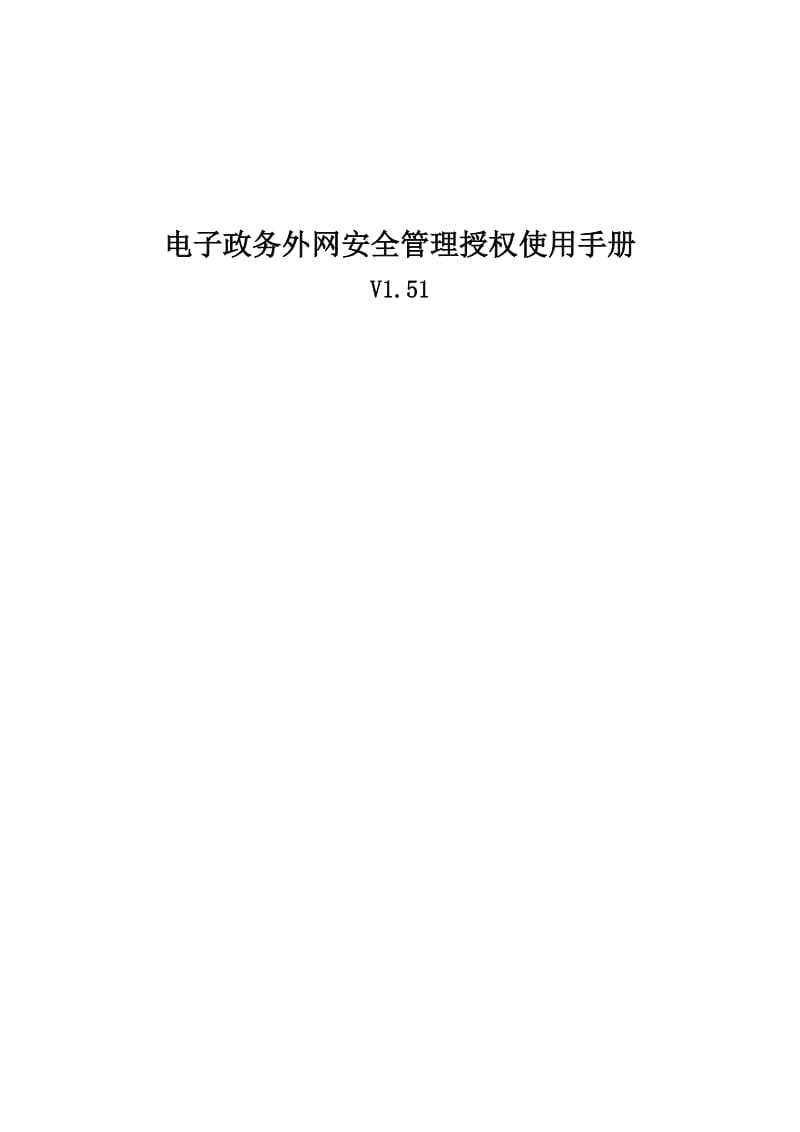《電子政務(wù)外網(wǎng)安全管理授權(quán)使用手冊(cè).doc》由會(huì)員分享�,可在線閱讀,更多相關(guān)《電子政務(wù)外網(wǎng)安全管理授權(quán)使用手冊(cè).doc(15頁(yè)珍藏版)》請(qǐng)?jiān)谘b配圖網(wǎng)上搜索���。
1�����、
電子政務(wù)外網(wǎng)安全管理授權(quán)使用手冊(cè)
V1.51
�目 錄
1. 安裝環(huán)境與限制 3
1.1支持的操作系統(tǒng) 3
1.2運(yùn)行環(huán)境要求 3
2. 安裝系統(tǒng)操作過(guò)程 4
2.1 KEY驅(qū)動(dòng)安裝 4
2.2 證書(shū)鏈的安裝方法 4
3. 安裝完成后的操作 6
3.1 首次修改用戶PIN碼 6
3.2 修改用戶PIN碼 7
3.3 訪問(wèn)業(yè)務(wù)系統(tǒng) 8
4. 常見(jiàn)問(wèn)題 12
Q1 PIN碼忘記了(或者連續(xù)輸入6次錯(cuò)誤)如何處理�����? 12
Q2 KEY丟失(損壞)了如何處理? 12
Q3 KEY到期了如何處理����? 12
Q4 不再使用的KEY如何處
2、理? 12
Q5 無(wú)法登錄SSL VPN怎么辦���? 13
Q6 網(wǎng)絡(luò)出現(xiàn)問(wèn)題如何解決�����? 13
Q7 用戶如何退出SSL VPN����? 13
5. 聯(lián)系方式 14
�1. 安裝環(huán)境與限制
1.1支持的操作系統(tǒng)
安裝系統(tǒng)支持的操作系統(tǒng)有:
Microsoft Windows 7中文版(32位、64位)
Microsoft Windows Vista
Microsoft Windows XP Professional����、HOME系列
Microsoft Windows 2000、2003�����、2008
1.2運(yùn)行環(huán)境要求
防火墻�、殺毒
3、軟件可能阻止安裝正常的操作�,導(dǎo)致安裝失敗。使用安裝系統(tǒng)時(shí)�,建議關(guān)閉機(jī)器上的防火墻、殺毒軟件���。
�2. 安裝系統(tǒng)操作過(guò)程
2.1 KEY驅(qū)動(dòng)安裝
1) 使用光盤(pán)安裝
在“驅(qū)動(dòng)”目錄下��,用戶運(yùn)行文件“eps3k_”�����,開(kāi)始自動(dòng)安裝����。
安裝完畢后點(diǎn)擊“確定”。
2) 安裝過(guò)程中的注意事項(xiàng)
使用安裝系統(tǒng)時(shí)�,請(qǐng)不要在機(jī)器上插入電子鑰匙。
2.2 證書(shū)鏈的安裝方法
雙擊運(yùn)行光盤(pán)“驅(qū)動(dòng)”目錄下的“外網(wǎng)自動(dòng)安裝證書(shū)鏈工具.exe”文件���,如果提示:
點(diǎn)擊“是(Y)”����,顯示“客戶端配置成功”后�,點(diǎn)擊“確定”安裝完成,然后重啟機(jī)器���。
�3. 安裝完成后的操作
3.1 首次修
4、改用戶PIN碼
1) 重啟機(jī)器后�����,電腦右下角會(huì)出現(xiàn)國(guó)家政務(wù)外網(wǎng)數(shù)字證書(shū)中心圖標(biāo)����。插入KEY�����,會(huì)彈出如下修改用戶PIN碼的選項(xiàng):
點(diǎn)擊“確定”�,出現(xiàn)如下:
2) 輸入初始PIN碼1234����。然后用戶輸入新的PIN碼點(diǎn)擊“確定”按鈕(新的PIN碼設(shè)置用戶一定要記住)�,PIN碼修改成功如下圖:
3.2 修改用戶PIN碼
在以后的使用中,如果需要再次修改PIN碼��,可以進(jìn)行如下操作:
1)插入KEY���,然后點(diǎn)擊電腦右下角國(guó)家政務(wù)外網(wǎng)數(shù)字證書(shū)中心圖標(biāo)��。會(huì)彈出如下修改用戶PIN碼的選項(xiàng)����,選上自己的證書(shū)后�����,點(diǎn)擊“修改用戶PIN碼”�����,如圖所示:
2) 輸入當(dāng)前用戶PIN碼,然后
5��、輸入新的PIN碼兩次一致��,點(diǎn)擊“確定”按鈕(新的PIN碼設(shè)置用戶一定要記?���。琍IN碼修改成功如下圖:
3.3 訪問(wèn)業(yè)務(wù)系統(tǒng)
使用KEY�,通過(guò)互聯(lián)網(wǎng)登錄SSL VPN,訪問(wèn)電子政務(wù)外網(wǎng)業(yè)務(wù)系統(tǒng)�����。
1) 打開(kāi)IE瀏覽器(使用32位IE瀏覽器)��,輸入�。然后會(huì)出現(xiàn)如下界面:
2) 然后選擇證書(shū)登錄(下面兩圖分別是在windows xp系統(tǒng)和windows 7系統(tǒng)截圖,供用戶參考):
XP系統(tǒng)顯示截圖
WIN 7系統(tǒng)顯示截圖
3) 然后選擇自己的證書(shū)����,并確定����,彈出如下圖���,輸入用戶PIN碼:
4) 初次登陸的用戶,點(diǎn)擊“確定”后����,會(huì)出現(xiàn)要求安裝VPN驅(qū)動(dòng)的提示
6、����,如圖(WIN 7系統(tǒng)截圖,其他系統(tǒng)類似)所示:
點(diǎn)擊“安裝”�,如圖所示,表示正在安裝驅(qū)動(dòng)�。
5)驅(qū)動(dòng)安裝完畢后,會(huì)顯示資源列表��,點(diǎn)擊資源列表訪問(wèn)業(yè)務(wù)系統(tǒng)�。
訪問(wèn)SSL VPN成功之后,在電腦下方會(huì)出現(xiàn)VPN標(biāo)記����。
�4. 常見(jiàn)問(wèn)題
Q1 PIN碼忘記了(或者連續(xù)輸入6次錯(cuò)誤)如何處理?
處理辦法:
KEY的默認(rèn)初始PIN碼為1234;若連續(xù)輸入錯(cuò)誤PIN碼超過(guò)6次�����,KEY即被鎖死���。如果KEY鎖死�,請(qǐng)帶上KEY及相關(guān)證件到大連市電子政務(wù)外網(wǎng)管理單位(大連市政府網(wǎng)站管理中心)或所屬單位的外網(wǎng)管理部門(mén)(如:信息中心)請(qǐng)求解鎖�。
Q2 KEY丟失(損壞)了如何處理?
7���、處理辦法:
請(qǐng)及時(shí)聯(lián)系所屬單位的外網(wǎng)管理部門(mén)(如:信息中心)或者大連市電子政務(wù)外網(wǎng)管理單位(大連市政府網(wǎng)站管理中心)�,注銷(xiāo)該KEY���,并重新領(lǐng)取�。在KEY丟失期間引起的損失由使用者承擔(dān)���。
辦理地點(diǎn):大連市政府網(wǎng)站管理中心(大連市西崗區(qū)新開(kāi)路87號(hào)金福大廈1504室)����。
Q3 KEY到期了如何處理��?
處理辦法:
請(qǐng)聯(lián)系所屬單位的外網(wǎng)管理部門(mén)(如:信息中心)或者大連市電子政務(wù)外網(wǎng)管理單位(大連市政府網(wǎng)站管理中心)����,延長(zhǎng)KEY期限。
Q4 不再使用的KEY如何處理?
處理辦法:
需要立刻與大連市電子政務(wù)外網(wǎng)管理單位(大連市政府網(wǎng)站管理中心)聯(lián)系�����,撤銷(xiāo)該KEY����,不得隨意處理,一旦被他人盜
8�、用,該KEY使用者需承擔(dān)相應(yīng)責(zé)任�。
Q5 無(wú)法登錄SSL VPN怎么辦?
處理辦法:
如果無(wú)法正常登錄SSL VPN�����,請(qǐng)順序檢查如下內(nèi)容���。
(1)檢查是否按照文檔要求把所需要驅(qū)動(dòng)安裝完畢�。
(2)檢查KEY是否插在電腦上����。
(3)網(wǎng)絡(luò)可以訪問(wèn)�。
(4)推薦使用IE瀏覽器訪問(wèn)���,支持7.0及以上版本����。
(5)嘗試是否可以直接訪問(wèn)業(yè)務(wù)系統(tǒng)����。
如果仍有問(wèn)題,請(qǐng)聯(lián)系所屬單位的外網(wǎng)管理部門(mén)(如:信息中心)或者大連市電子政務(wù)外網(wǎng)管理單位(大連市政府網(wǎng)站管理中心)����。
Q6 網(wǎng)絡(luò)出現(xiàn)問(wèn)題如何解決?
處理辦法:
請(qǐng)與網(wǎng)絡(luò)管理員聯(lián)系�����,檢查單位網(wǎng)絡(luò)防火墻的ACL規(guī)則中是否開(kāi)放了443端口����。如果沒(méi)有,則開(kāi)放�����。
Q7 用戶如何退出SSL VPN?
處理辦法:
如果用戶需要退出VPN系統(tǒng)����,可以點(diǎn)擊VPN登陸頁(yè)面的“注銷(xiāo)”��,如圖所示:
或者鼠標(biāo)右鍵點(diǎn)擊電腦下面的圖標(biāo)��,點(diǎn)擊“退出”即可����。
�5. 聯(lián)系方式
國(guó)家電子政務(wù)外網(wǎng)
聯(lián)系電話:
�大連市電子政務(wù)外網(wǎng)
大連市政府網(wǎng)站管理中心
聯(lián)系電話:-210、208
 電子政務(wù)外網(wǎng)安全管理授權(quán)使用手冊(cè).doc
電子政務(wù)外網(wǎng)安全管理授權(quán)使用手冊(cè).doc